Rumah >masalah biasa >Rakam EKG pada Apple Watch: Tutorial Langkah demi Langkah
Rakam EKG pada Apple Watch: Tutorial Langkah demi Langkah
- WBOYWBOYWBOYWBOYWBOYWBOYWBOYWBOYWBOYWBOYWBOYWBOYWBke hadapan
- 2023-04-13 12:16:052943semak imbas
Apple Watch yang manakah menyokong pengukuran elektrokardiogram (ECG)?
Oleh kerana merakam ECG memerlukan Apple Watch anda mempunyai penderia jantung elektronik, ini bermakna apl ECG hanya berfungsi pada model Apple Watch terpilih. Ini termasuk:
- Apple Watch Siri 4
- Apple Watch Siri 5
- Apple Watch Siri 6
- Apple Watch Siri 7
- Apple Watch Siri 8
- Apple Watch Ultra
Jika anda mempunyai Apple Watch Siri 3, Watch SE atau peranti yang lebih lama, anda tidak akan dapat merakam degupan jantung anda dan irama untuk Membuat elektrokardiogram.
Apakah yang saya perlukan untuk menggunakan EKG pada Apple Watch?
Selain daripada mempunyai Apple Watch yang serasi, anda juga perlu memastikan anda memenuhi keperluan berikut untuk merakam ECG anda:
- Anda menggunakan iPhone 8 atau peranti yang lebih baharu dengan pasangan Apple Watch anda.
- iPhone yang disambungkan telah dikemas kini kepada versi iOS terkini.
- Apple Watch anda telah dikemas kini kepada versi terkini watchOS.
- Anda tinggal di kawasan yang Apple menyokong ECG. Anda boleh menyemak wilayah anda dari bahagian "Perkhidmatan Jenama: EKG" di halaman ini.
- Pastikan anda telah memasang apl ECG pada Apple Watch anda. Jika apl itu tidak tersedia, muat turun terus daripada App Store pada jam tangan anda.
- Anda mesti berumur sekurang-kurangnya 22 tahun untuk berjaya membaca EKG.
Selepas memenuhi keperluan di atas, anda boleh meneruskan untuk menyediakan ECG pada Apple Watch.
Cara untuk menyediakan ECG pada Apple Watch
Jika ini kali pertama anda merakam ECG pada Apple Watch anda, anda perlu menyediakannya sebelum anda boleh menggunakan apl ECG pada anda menonton. Ciri ECG boleh didayakan menggunakan apl Kesihatan pada iPhone yang disambungkan dan apl ECG akan muncul pada Apple Watch anda setelah persediaan selesai.
Pertama, buka apl "Kesihatan" pada iPhone anda.

Dalam Kesihatan, anda mungkin melihat gesaan untuk menyediakan apl ECG pada jam tangan anda jika anda belum berbuat demikian. Jika gesaan ini tidak tersedia, klik tab "Semak imbas" di penjuru kanan sebelah bawah.
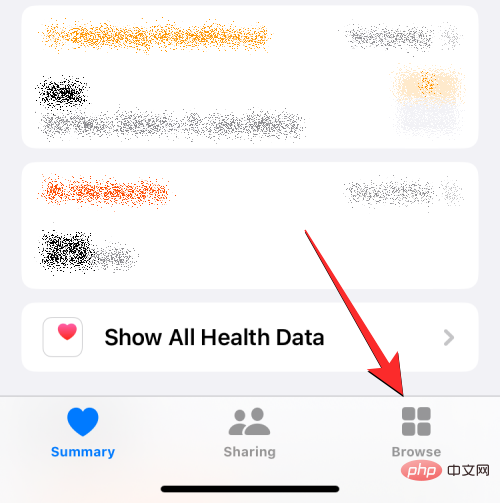
Pada skrin semak imbas, pilih Jantung di bawah Kategori Kesihatan.
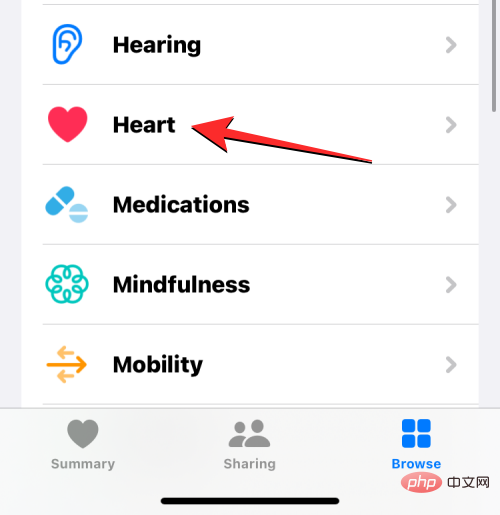
Di sini, klik pada Electrocardiogram (ECG).
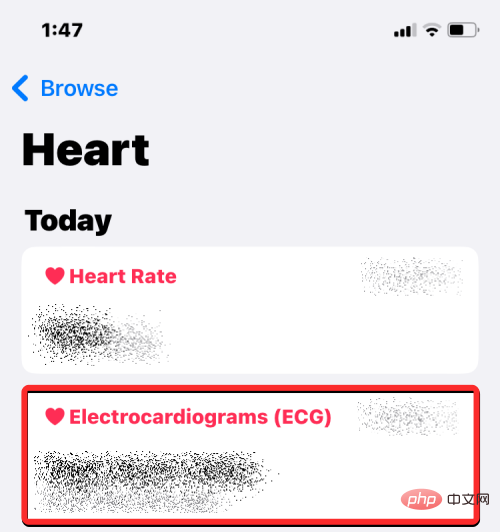
Pada skrin seterusnya, ketik Sediakan apl ECG dan ikut arahan pada skrin untuk meneruskan dan mendayakan apl ECG pada Apple Watch anda.
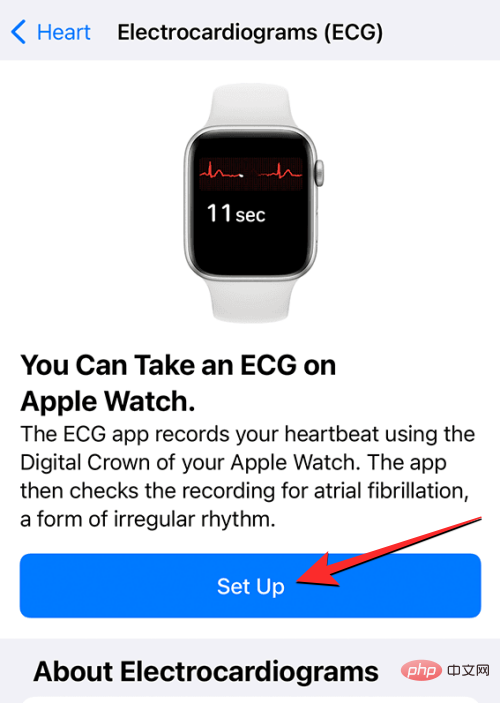
Setelah persediaan selesai, anda seharusnya melihat apl ECG pada jam tangan anda; jika tidak, buka apl Tonton pada iPhone anda.
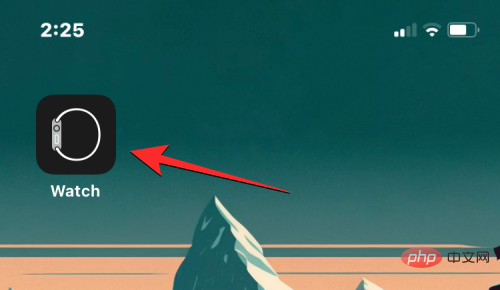
Dalam Tonton, tatal ke bawah dan pilih Jantung.
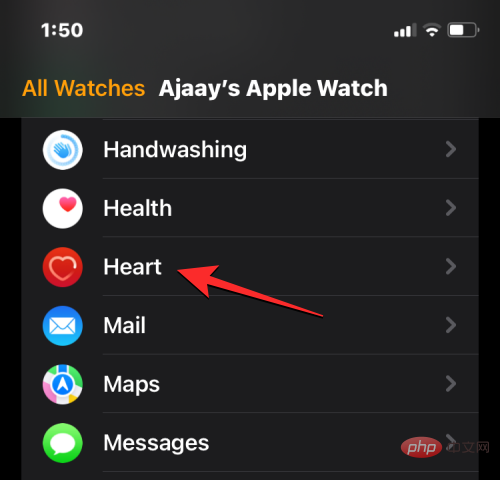
Pada skrin seterusnya, klik "Pasang" dalam bahagian "ECG" untuk memuat turun apl ke Apple Watch anda.
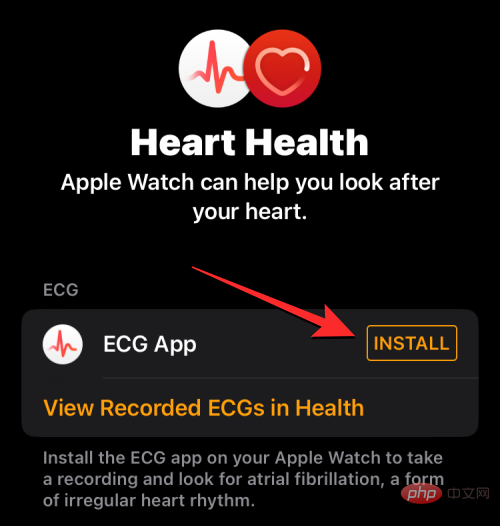
Cara Bersedia untuk Bacaan ECG
Selepas anda mendayakan apl ECG pada Apple Watch anda, anda boleh mula mengambil bacaan ECG dari pergelangan tangan anda di bila-bila masa. Sebelum anda melakukan ini, anda mesti bersedia untuk berjaya membaca EKG anda. Untuk melakukan ini, ikuti langkah perlu yang disenaraikan di bawah untuk mendapatkan bacaan paling tepat daripada apl ECG anda:
- Semasa proses rakaman, jangan bergerak, terutamanya lengan anda.
- Untuk hasil terbaik, letakkan tangan anda di atas meja di pangkuan anda semasa EKG dibaca.
- Pastikan Apple Watch anda muat dengan kemas di sekeliling pergelangan tangan anda dan tidak cukup longgar sehingga jam tangan anda bersentuhan dengan bahagian atas pergelangan tangan anda. Ia sepatutnya sesuai, tetapi pada masa yang sama, anda ingin memastikan terdapat ruang yang cukup untuk kulit anda bernafas.
- Pastikan Apple Watch dan pergelangan tangan anda bersih sebelum mengambil bacaan untuk mengelak daripada mendapat ukuran yang tidak tepat.
- Semasa mengambil EKG, elakkan berada berdekatan dengan peranti elektronik lain kerana ia boleh mengganggu bacaan jika ia dipasang pada salur keluar elektrik.
- Pastikan anda mengelap sebarang air atau cecair dari pergelangan tangan atau belakang Apple Watch anda, kerana apl ECG memerlukan permukaan sesentuh kering untuk mendapatkan bacaan yang tepat. Jika anda ingin mengambil bacaan EKG sejurus selepas berenang, mandi, berpeluh, atau mencuci tangan, toskan semua air dari jam tangan dan ambil bacaan selepas jam tangan benar-benar kering, sebaik-baiknya satu jam kemudian.
- Untuk bacaan ECG menunjukkan hasil yang tepat, pastikan anda mempunyai Apple Watch anda pada pergelangan tangan anda dan sediakan dalam Orientasi Jam Tangan. Untuk menyemak orientasi anda, semak jam tangan anda dengan pergi ke TontonApl>Jam Tangan Saya>Umum >Orientasi Jam Tangan Pakai di sebelah kanan anda pergelangan tangan atau tukarkannya kepada orientasi pilihan anda dari skrin ini.
Cara membaca ECG pada Apple Watch
Selepas mendayakan apl ECG pada jam tangan anda dan melakukan persediaan yang diperlukan untuk mendapatkan bacaan ECG, anda boleh mengukur ECG terus daripada anda Apple Watch. Mula-mula, tekan Digital Crown di sebelah kanan Apple Watch anda dan pilih ECG daripada senarai apl/grid yang dipaparkan pada skrin.
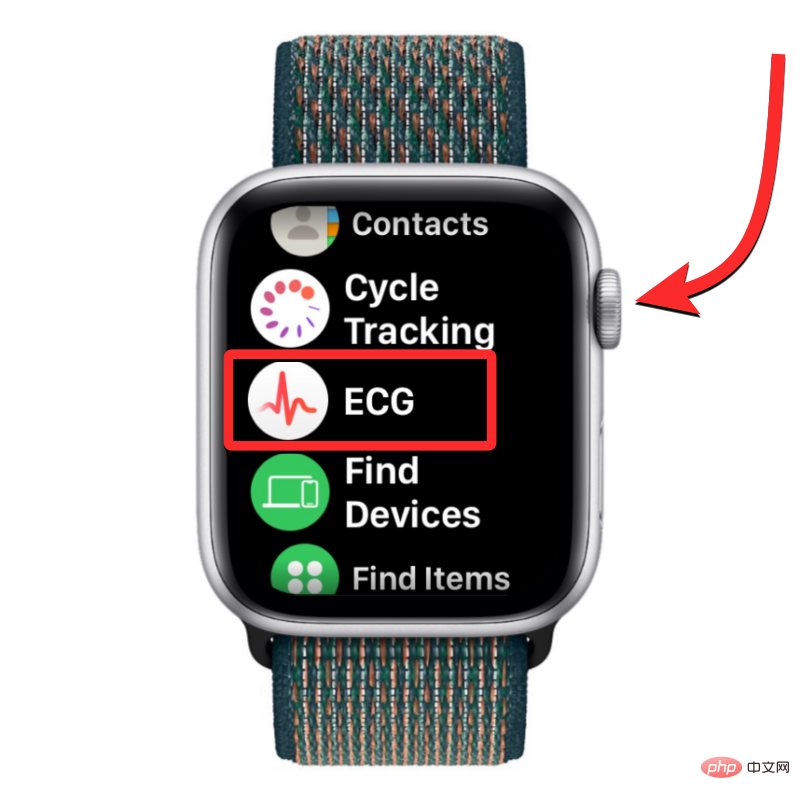
Apabila apl dibuka, pastikan pergelangan tangan anda berada dalam kedudukan berehat dan rata di atas meja atau riba. Apabila anda sudah bersedia, tekan muka Digital Crown dengan jari tangan anda yang sebelah lagi. Contohnya, jika anda memakai Apple Watch anda di pergelangan tangan kiri anda dan Digital Crown menghadap ke kanan, sentuh dan tahan Digital Crown dengan jari tangan kanan anda.
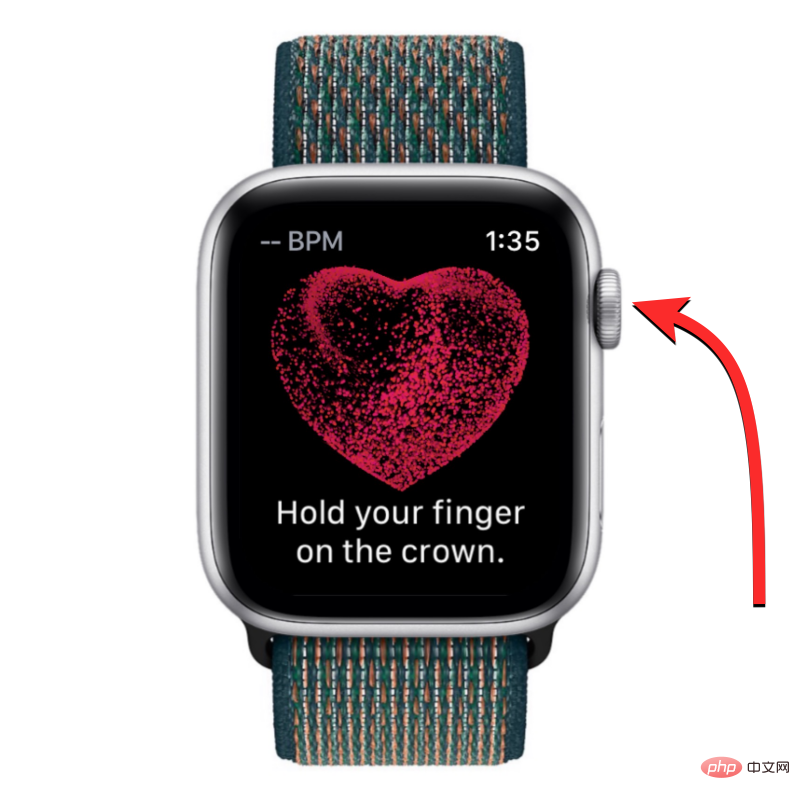
NOTA : Untuk mengambil bacaan, anda hanya sentuh dan tahan Digital Crown dan bukannya menekannya.
Apabila anda menyentuh Mahkota Digital dengan jari anda, apl ECG akan mula merakam degupan jantung dan irama anda untuk mencipta elektrokardiogram. Rakaman mengambil masa 30 saat, jadi anda perlu memastikan anda memegang Mahkota Digital sepanjang masa.

Apabila rakaman bermula, anda akan melihat kadar denyutan jantung anda di penjuru kiri sebelah atas, diikuti dengan irama degupan jantung anda dan pemasa kira detik.

Pada penghujung 30 saat ini, anda akan melihat kerosakan ECG anda, yang memberikan petunjuk kesihatan jantung anda.
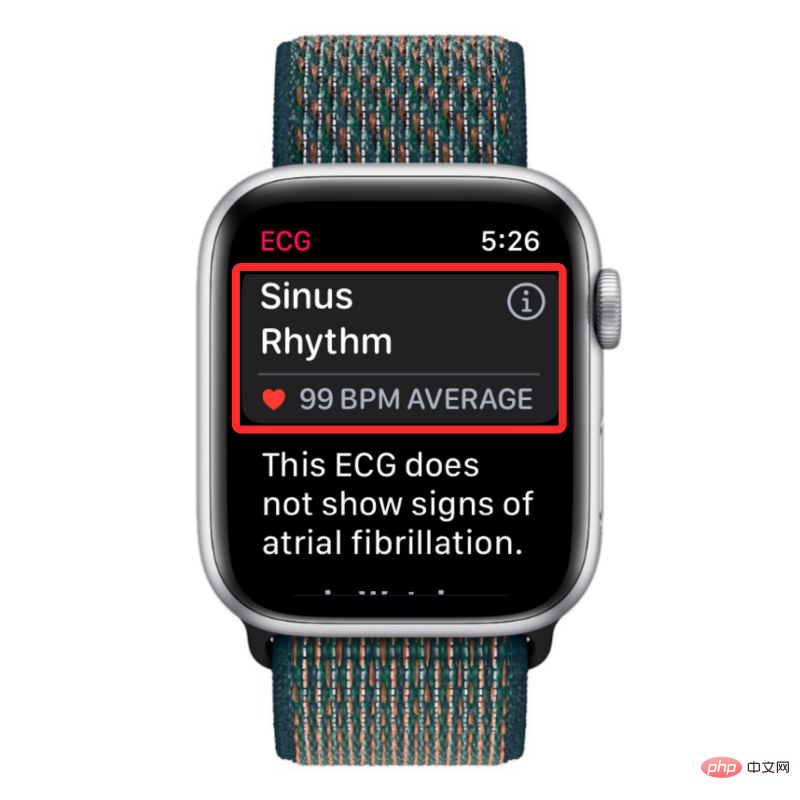
Jika apl mengatakan anda berada dalam irama sinus dan anda tidak merasakan sebarang gejala, gunakan Digital Crown untuk menatal ke bawah dan ketik Selesai untuk Tutup bacaan semasa.
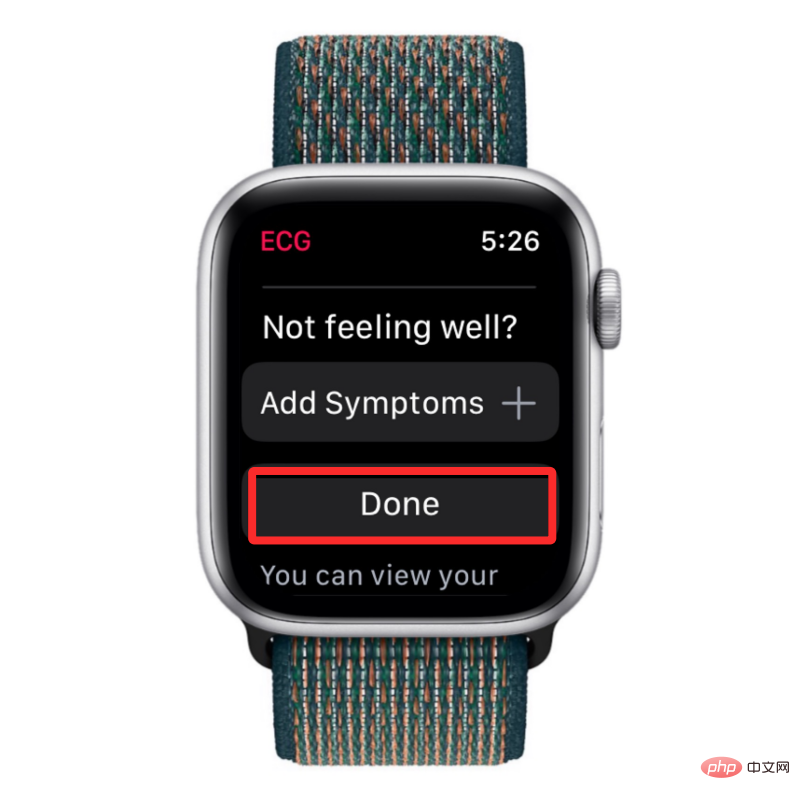
Jika anda berasa tidak sihat, anda boleh menambah simptom anda agar sepadan dengan bacaan ECG dengan mengklik "Tambah Simptom".
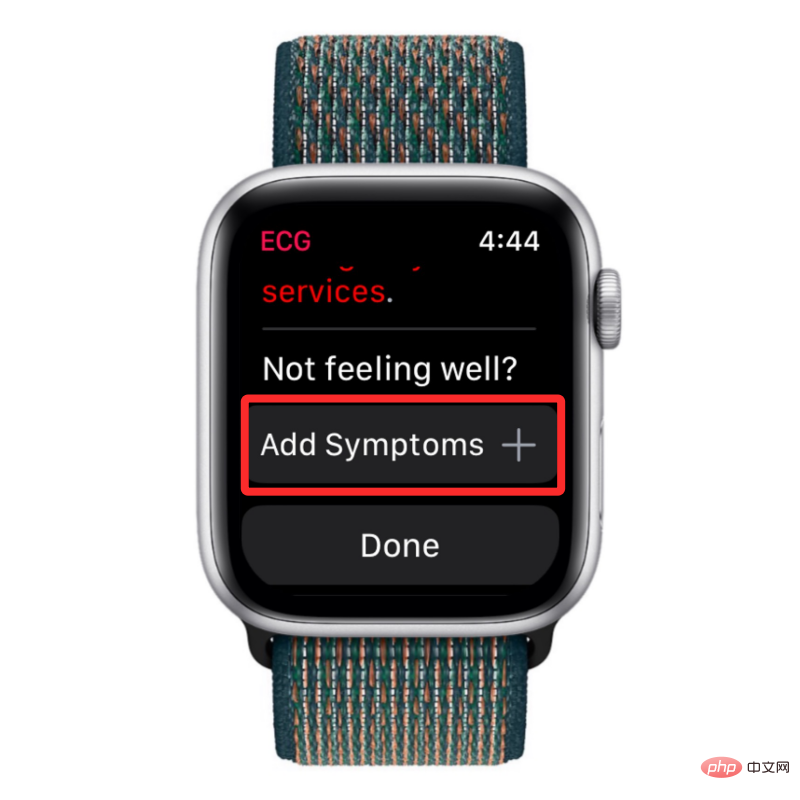
Dari senarai simptom yang muncul, pilih simptom yang sedang anda rasai.
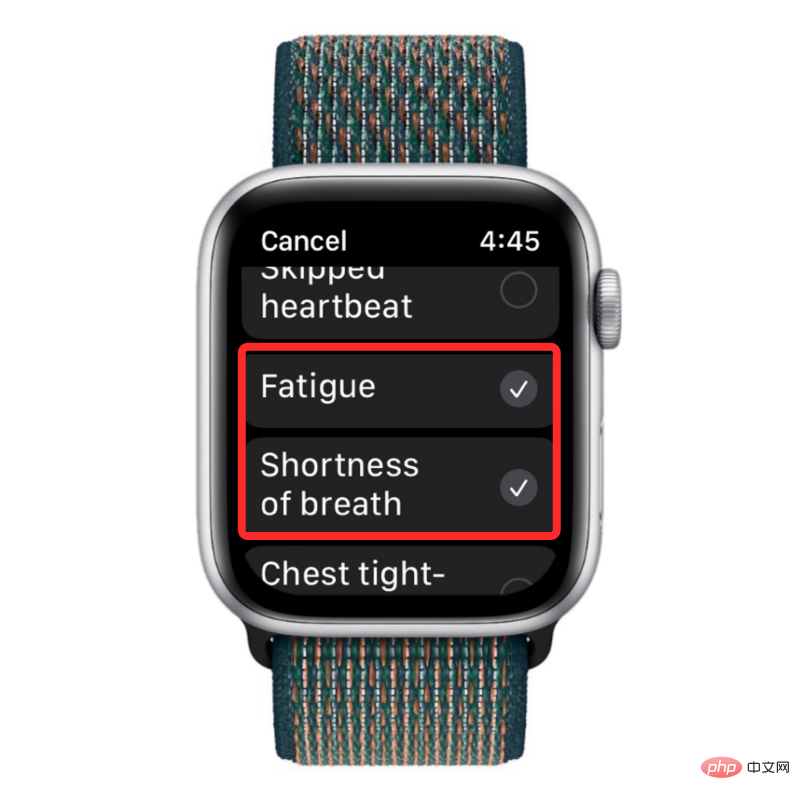
Seterusnya, klik Simpan untuk mengesahkan perubahan.
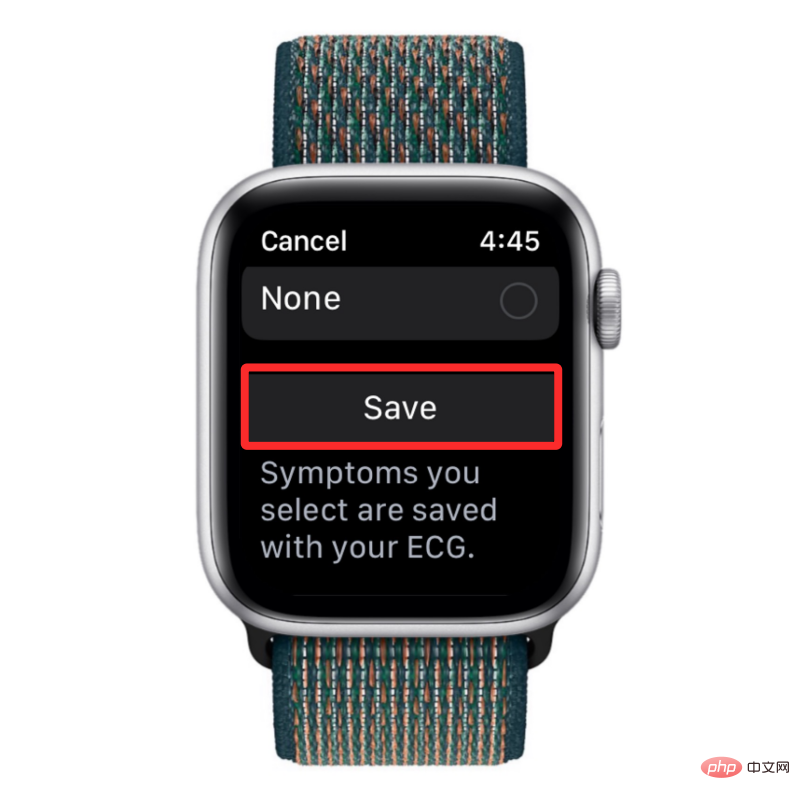
Apakah yang ditunjukkan oleh bacaan EKG saya?
Apabila anda berjaya membaca menggunakan apl ECG, anda akan melihat klasifikasi berbeza berdasarkan degupan jantung dan irama yang dikesan oleh Apple Watch anda. Apl ECG boleh menunjukkan kepada anda lima jenis klasifikasi berdasarkan bacaan anda. Ini termasuk:
- Ritma Resdung: Sebaik-baiknya, bagi kebanyakan orang, anda sepatutnya melihat klasifikasi ini selepas apl ECG mengambil bacaan anda. Mendapat keputusan ini bermakna kadar denyutan jantung anda adalah antara 50 dan 100 BPM dan jantung anda berdegup dalam corak sekata. Paparan irama sinus yang kerap menunjukkan bahawa ruang atas dan bawah jantung anda berdegup serentak.
- Atrial Fibrillation: Juga dikenali sebagai AFib, keputusan ini bermakna jantung anda berdegup dalam corak yang tidak teratur. Jika anda menerima klasifikasi AFib pada apl ECG anda, anda mungkin mengalami aritmia yang serius atau degupan jantung yang tidak teratur. Jika anda belum didiagnosis dengan AFib, anda harus berbincang dengan doktor anda tentang bacaan ini dan dapatkan ujian lanjut. Apl ECG boleh menyemak fibrilasi atrium antara 50 dan 150 BPM dalam apl versi 2 dan antara 50 dan 120 BPM dalam apl versi 1. Versi apl yang anda gunakan bergantung pada sekatan negara anda pada fungsi ECG, anda boleh menyemak versi apl ECG yang anda miliki dengan pergi ke Tetapan > Jantung > ECG pada Apple Watch anda. Anda juga boleh menyemak iPhone anda dengan pergi ke Health > Browse > Heart > EKG > About.
- Kadar jantung rendah atau tinggi: Jika kadar denyutan jantung anda di bawah 50 BPM atau melebihi 150 BPM dalam ECG versi 2 (atau 120 BPM dalam versi 1), apl ECG Akan memaparkan bacaan anda sebagai kadar denyutan jantung yang rendah atau kadar jantung yang tinggi. Apabila klasifikasi ini berlaku, aplikasi ECG tidak akan dapat menyemak AFib. Anda mungkin melihat kadar denyutan jantung yang rendah akibat daripada ubat-ubatan tertentu apabila isyarat elektrik tidak dijalankan dengan betul melalui jantung, atau jika anda seorang atlet elit. Denyutan jantung yang tinggi boleh disebabkan oleh senaman, tekanan, ketegangan, alkohol, dehidrasi, jangkitan, AFib atau aritmia jantung yang lain.
- Tidak Konklusif: Jika bacaan ECG anda menunjukkan tidak konklusif, ini bermakna rakaman tidak boleh diklasifikasikan. Ini mungkin berlaku jika kadar denyutan jantung anda didapati antara 100 dan 120 BPM pada apl ECG versi 1 tanpa tanda AFib. Sebab lain untuk keputusan ini mungkin kerana anda mempunyai keadaan jantung tertentu atau aritmia tertentu, atau anda mempunyai perentak jantung atau ICD. Bagi sesetengah pengguna, bacaan mungkin tidak dapat disimpulkan jika keadaan fisiologi mereka menghalang apl daripada menjana isyarat elektrik yang mencukupi. Jika anda tidak mengalami sebarang gejala ini, Apple Watch anda mungkin terlalu longgar pada pergelangan tangan anda, menghalang bacaan yang tepat.
- RakamanLemah: Anda hanya akan melihat klasifikasi ini pada apl ECG versi 2, yang pada asasnya menunjukkan bahawa Apple Watch anda tidak boleh merakam data dari pergelangan tangan anda Bacaan yang berjaya adalah diperolehi. Untuk mengelakkan keputusan ini, ikuti langkah dalam bahagian "Cara Persediaan untuk Pembacaan EKG" di atas sebelum membuat persediaan untuk bacaan lain.
Cara Melihat Bacaan ECG daripada Apple Watch
Apabila anda mengambil bacaan ECG, anda sepatutnya dapat melihat hasilnya terus pada Apple Watch anda. Walau bagaimanapun, keputusan ini hanya menunjukkan kategori bacaan anda dan purata kadar denyutan jantung dalam tempoh 30 saat. Selain itu, anda tidak akan dapat melihat bacaan ECG sebelumnya melalui apl ECG pada jam tangan anda. Di sinilah apl Kesihatan pada iPhone anda berguna, kerana ia membolehkan anda melihat bacaan anda,
Untuk melihat butiran lanjut tentang bacaan ECG terakhir anda, anda boleh mengetik pada iPhone anda Terima ECG rekod tersedia peringatan pada skrin Kunci atau Pusat Pemberitahuan anda, yang akan muncul sebaik sahaja apl ECG selesai membaca.
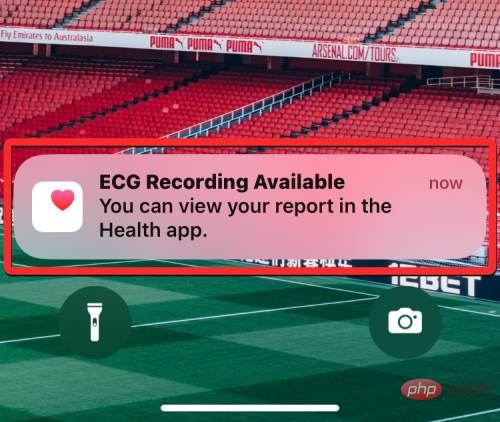
Jika anda ingin melihat bacaan ECG sebelumnya, anda boleh membuka apl "Kesihatan" pada iPhone anda dahulu.

Dalam Kesihatan, semak bahagian Elektrokardiogram (ECG) pada skrin ringkasan.
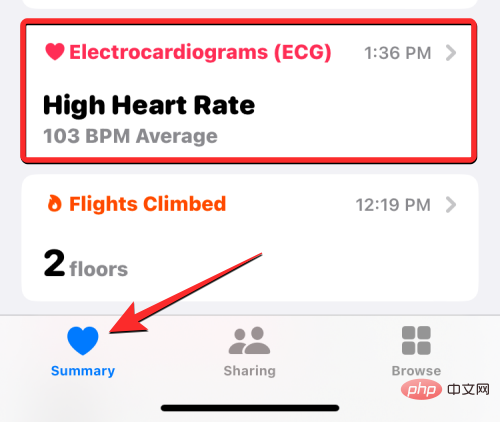
Jika anda tidak menemuinya, sila klik tab "Semak imbas" di penjuru kanan sebelah bawah.
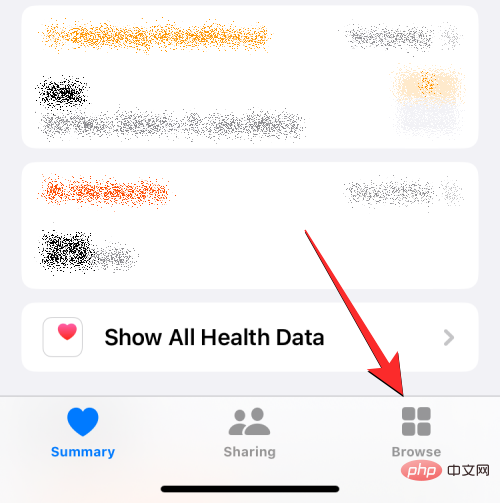
Pada skrin ini, klik Jantung di bawah kategori Kesihatan.
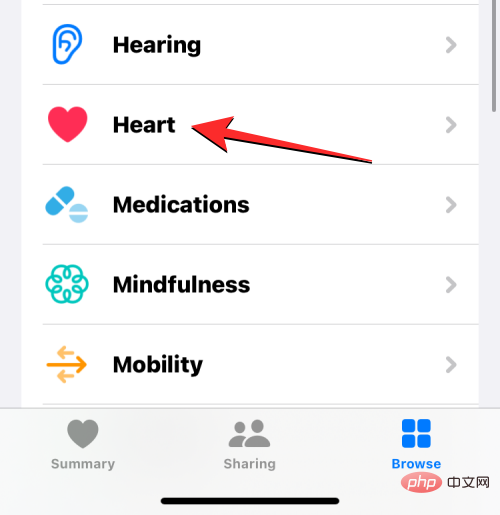
Di sini anda seharusnya melihat bahagian Elektrokardiogram (ECG) di bawah tarikh semasa atau tarikh sebelumnya. Bahagian ini akan menunjukkan kepada anda kategori rekod terakhir dan tarikh atau tarikh pengumpulan ECG terakhir. Untuk melihat semua ECG anda yang direkodkan sebelum ini, klik Elektrokardiogram (ECG) pada skrin ini.
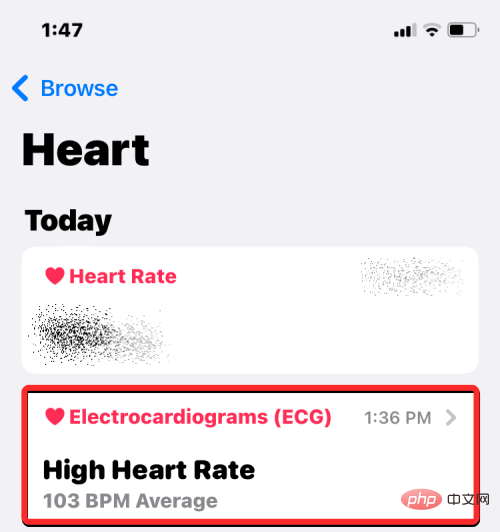
Pada skrin Elektrokardiogram (ECG), anda akan melihat senarai semua bacaan ECG anda sebelum ini. Anda boleh menatal bacaan untuk melihat kategorinya, purata kadar denyutan jantung dan graf denyutan jantung. Anda boleh klik baca untuk melihat butiran lanjut.
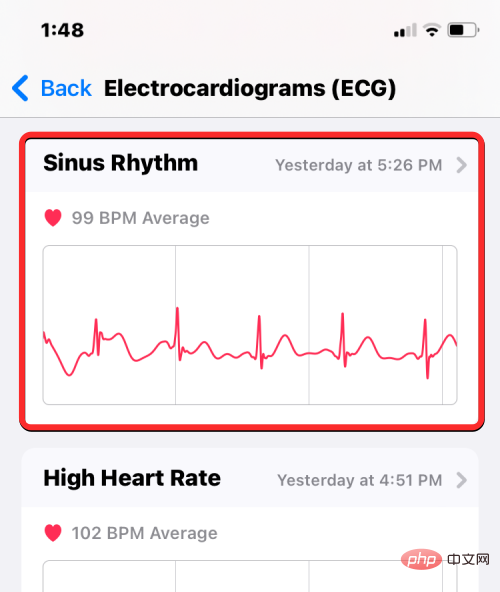
Apabila anda memilih bacaan daripada skrin elektrokardiogram (ECG), anda akan melihat graf degupan jantung terperinci diseret ke kanan.
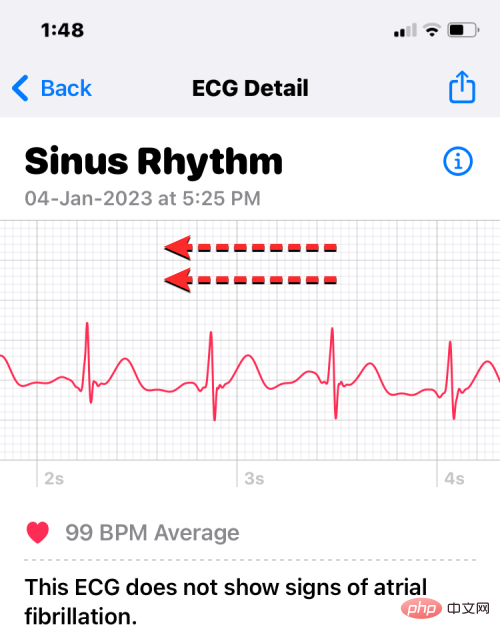
Anda boleh tatal ke bawah untuk melihat masa mula/tamat bacaan, sumber, versi, model jam tangan dan versi perisian.
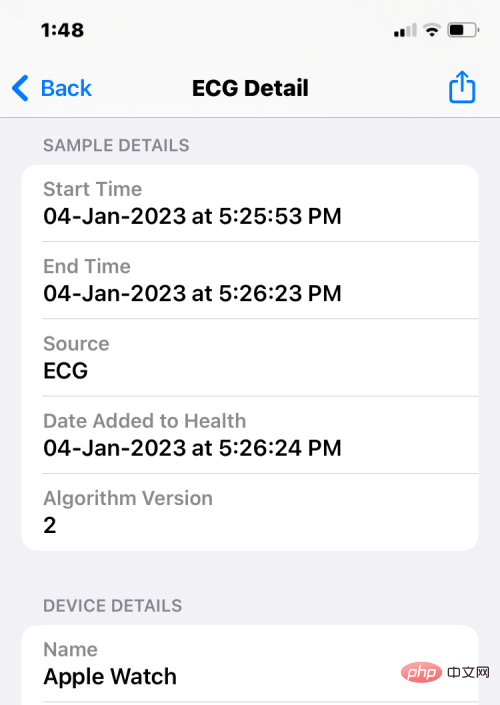
Jika anda ingin berkongsi rekod dengan doktor atau orang lain, klik di bawah EKG untuk mengeksport PDF.
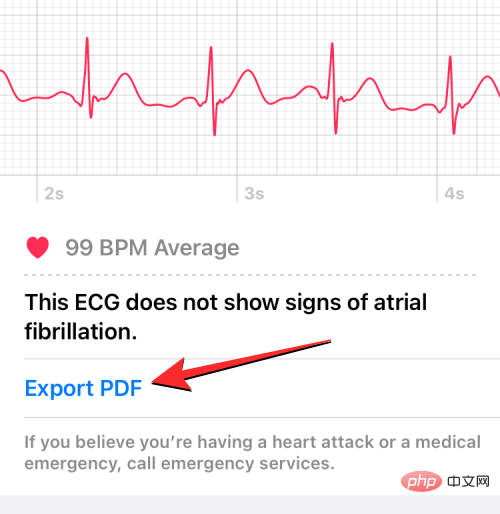
Skrin seterusnya akan menunjukkan degupan jantung anda dalam 3 graf berbeza, 10 saat setiap satu, bersama-sama dengan klasifikasi ECG dan purata kadar denyutan jantung anda. Untuk berkongsi borang ini dengan rakan, keluarga atau doktor anda, klik ikon Kongsi di penjuru kanan sebelah atas.
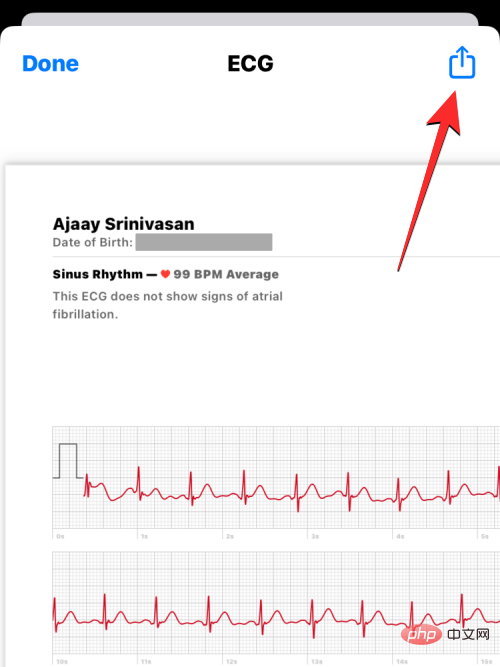
Dalam helaian kongsi yang dipaparkan, klik apl atau orang yang ingin anda kongsikan rakaman ECG anda. Anda juga boleh menyimpan salinan elektronik bacaan ECG anda pada iPhone anda dengan memilih "Simpan ke Fail"
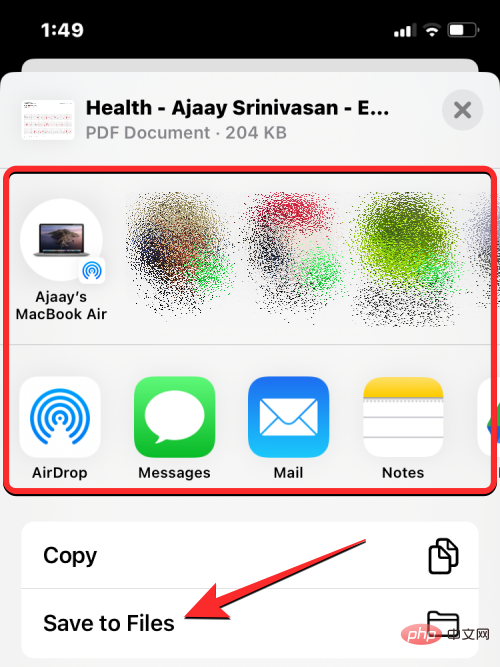
Jika bacaan ECG menunjukkan hasil yang tidak tepat, atau anda menggunakan jam tangan untuk merakam ECG orang lain, anda boleh menyelesaikan isu tersebut dengan menghidupkan bacaan ECG yang tidak diingini dalam Butiran ECG skrin Tatal ke bawah dan klik Padam Rekod untuk memadamkannya daripada sejarah ECG anda.
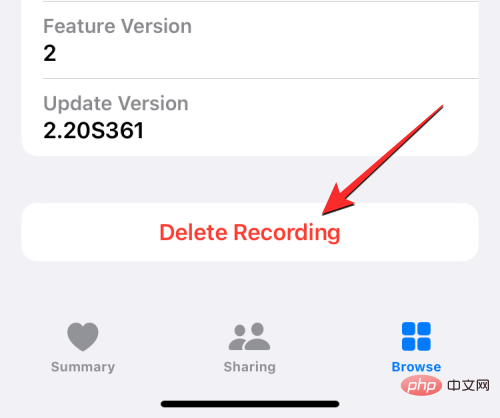
Dalam gesaan seterusnya, klik Padam untuk mengesahkan perubahan.
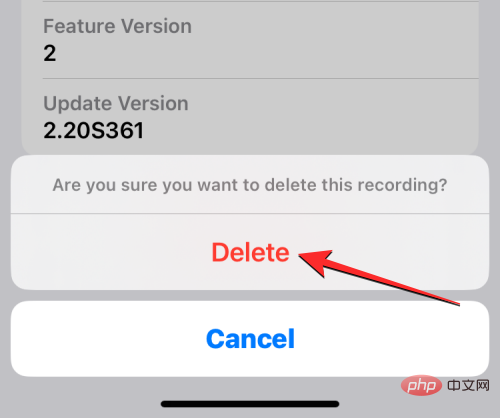
Anda boleh melihat semua ECG daripada skrin utama apl Kesihatan dengan menambahkannya pada kegemaran anda. Untuk melakukan ini, pergi ke skrin elektrokardiogram (ECG) pada apl Kesihatan, tatal ke bawah dan ketik Tambah pada Kegemaran .
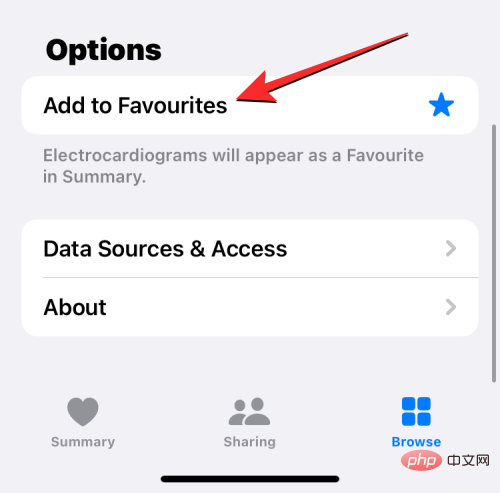
Apabila anda melakukan ini, anda akan melihat ikon bintang biru di sebelah kanan yang menunjukkan bahawa bahagian ECG telah ditambahkan pada Kegemaran pada skrin Ringkasan "tengah.
Atas ialah kandungan terperinci Rakam EKG pada Apple Watch: Tutorial Langkah demi Langkah. Untuk maklumat lanjut, sila ikut artikel berkaitan lain di laman web China PHP!
Artikel berkaitan
Lihat lagi- Adakah iPhone SE 5G hanya menerima perubahan kecil tahun ini? Perubahan besar mungkin perlu menunggu sehingga 2024
- Microsoft secara senyap-senyap mengesahkan kemas kini ciri Windows 11 versi 22H2
- Apakah segi tiga berongga unsur pseudo?
- Apakah elemen peringkat blok html dan elemen sebaris?
- Apakah elemen peringkat blok dan elemen sebaris dalam HTML?

